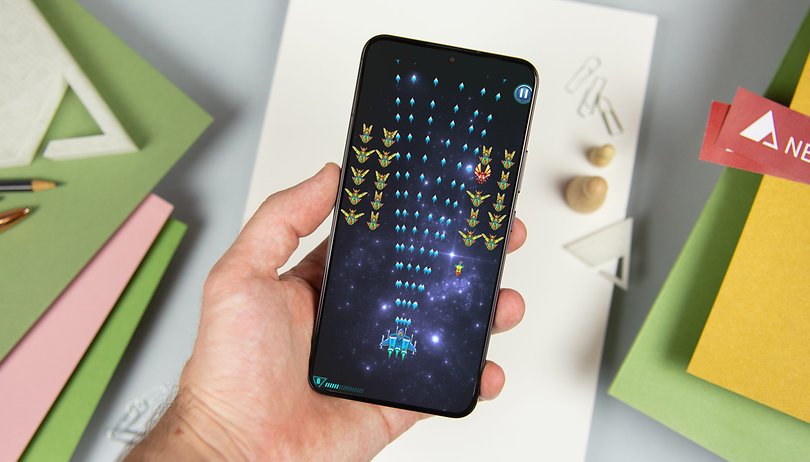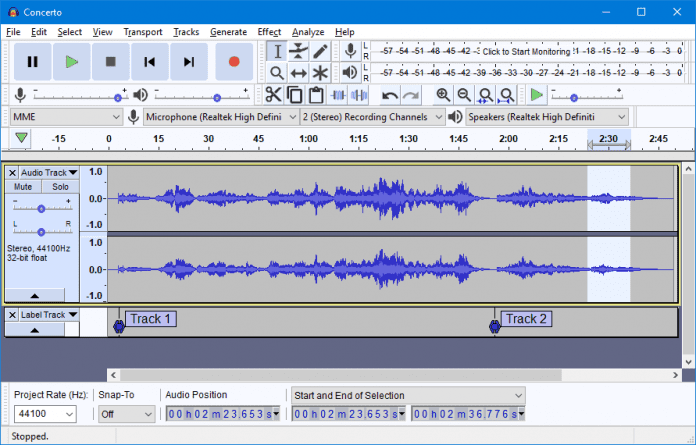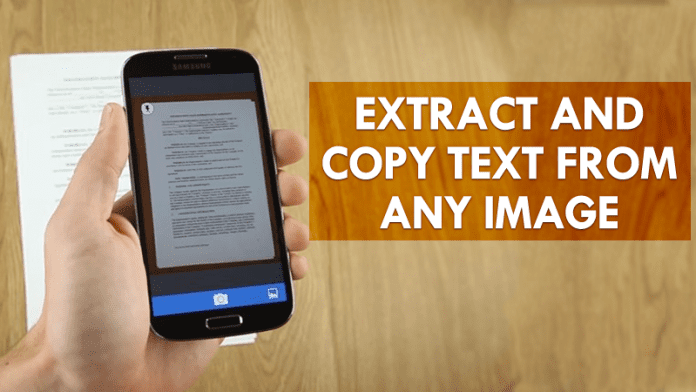Zde je návod, jak můžete uzamknout aplikace ve Windows 10
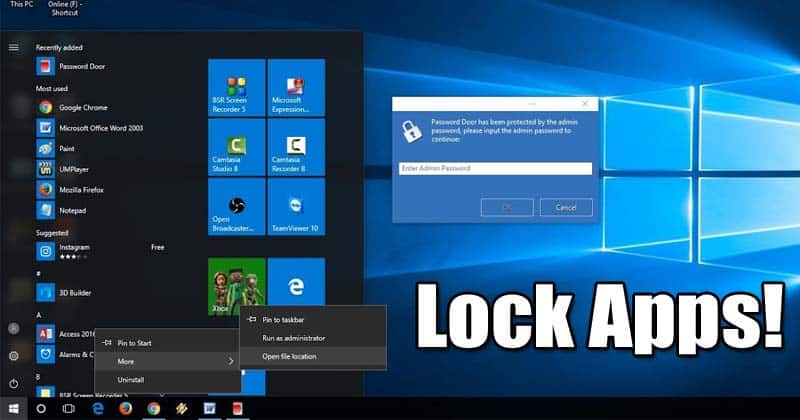
Pokud máte sdílený počítač nebo pokud váš počítač občas používají vaši přátelé a rodinní příslušníci, je nejlepší nechat své osobní aplikace uzamčené. Uzamčením aplikací se nemusíte obávat neoprávněného přístupu ke svým oblíbeným aplikacím.
Existuje několik způsobů, jak zamknout aplikace ve Windows 10. K uzamčení aplikací a softwaru Windows 10 můžete použít libovolné uzamykatelné skříňky aplikací třetích stran pro Windows 10. V tomto článku se podělíme o několik nejlepších metod, které vám umožní uzamknout konkrétní aplikace v systému Windows 10.
Pomocí My Lockbox
My Lockbox je v podstatě aplikace pro zamykání složek, ale funguje také s aplikacemi. Stačí vybrat složku, kde je aplikace nebo software nainstalován, a uzamkne složku i aplikaci. Zde je návod, jak používat My Lockbox.
Krok 1. Nejprve si do počítače se systémem Windows 10 stáhněte a nainstalujte aplikaci Můj Lockbox software.
Krok 2. Po instalaci této aplikace spusťte aplikaci. Nástroj vás požádá o nastavení hesla, které bude sloužit k uzamčení požadovaných aplikací. Musíte také nastavit nápovědu k heslu a sekundární e-mailovou adresu.
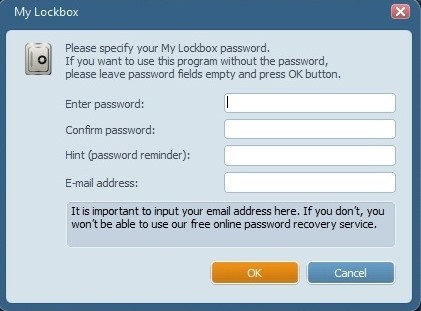
Krok 3. Nyní klikněte na možnost Procházet a tam musíte vybrat složku, kde je aplikace nainstalována. Chcete-li zamknout všechny aplikace nainstalované na instalační jednotce systému, zadejte cestu – C:\Program Files (x86). Stačí najít složku, kde je aplikace nainstalována.

Krok 4. Nyní se aplikace uzamkne a kdykoli se někdo pokusí o přístup k aplikaci, zobrazí se chybová zpráva.
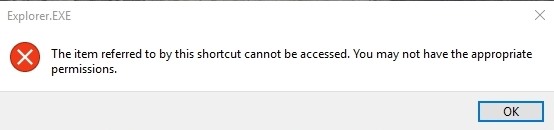
Krok 5. A nyní, pokud chcete získat přístup k této aplikaci, jednoduše přejděte na ovládací panel My Lockbox a poté klikněte na tlačítko „Odemknout“. Chcete-li aplikaci odemknout, musíte zadat heslo pro odemknutí.
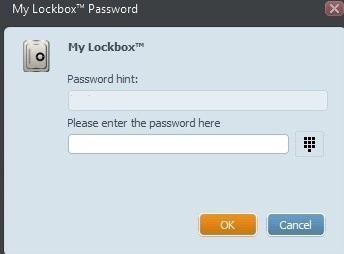
To je vše, máte hotovo! Takto můžete použít My Lockbox k uzamčení aplikací v počítači se systémem Windows 10.
Další užitečné nástroje:
Stejně jako My Lockbox je pro Windows k dispozici spousta dalších uzamykadel složek a aplikací. S uzamčením složek musíte vybrat instalační složku aplikace. Na skříňkách aplikací musíte vybrat aplikace. Níže jsme sdíleli některé užitečné nástroje pro uzamčení aplikací a složek pro Windows.
1. Strážce složky
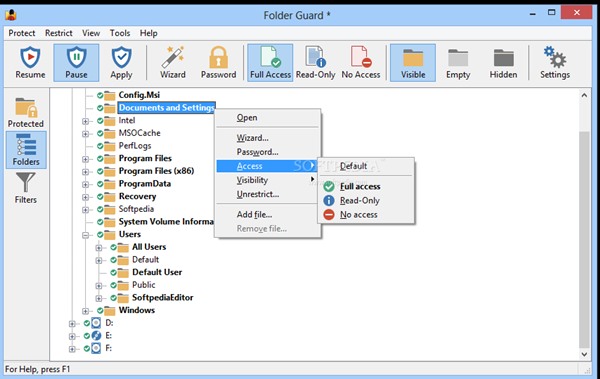
Tento nástroj můžete použít k řízení přístupu k souborům, složkám a dalším prostředkům Windows. Můžete použít Folder Guard k uzamčení osobních souborů a složek hesly. Pomocí Folder Guard můžete zcela skrýt své soukromé složky před všemi aplikacemi a takové složky zůstanou neviditelné, dokud nezadáte platné heslo.
2. Zámek GiliSoft EXE
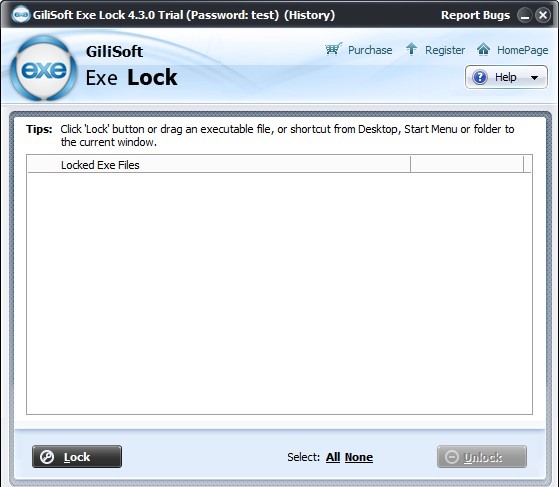
GiliSoft Exe Lock – výkonný nástroj, který poskytuje snadný, pohodlný a efektivní způsob ochrany spustitelného programu. Nástroje jsou poměrně lehké a snadno se používají. Chcete-li zamknout aplikaci, jednoduše přetáhněte spustitelný soubor.
3. IObit zdarma
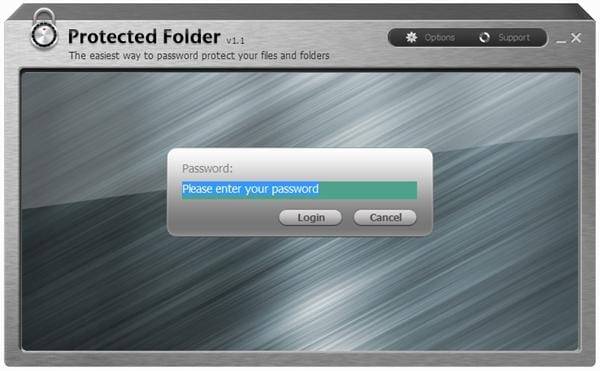
S verzí IObit Free můžete zamykat soubory, složky a aplikace. Nástroj je k dispozici zdarma a může uzamknout konkrétní aplikaci. Při prvním použití musíte nastavit trezor chráněný heslem. Po dokončení můžete do trezoru umístit libovolnou aplikaci nebo složky.
4. Soukromá složka
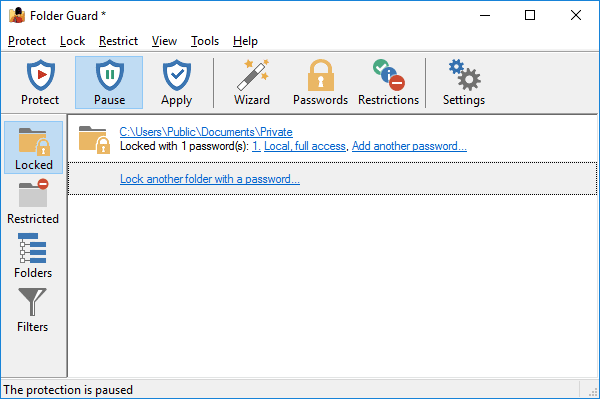
Toto je další zajímavý nástroj, který dokáže skrýt soukromé soubory, složky a aplikace. Ve složce Soukromé stačí nastavit heslo a přidat aplikace, které chcete zamknout. Po uzamčení musíte k odemknutí souborů zadat správné heslo.
5. Zámek složky
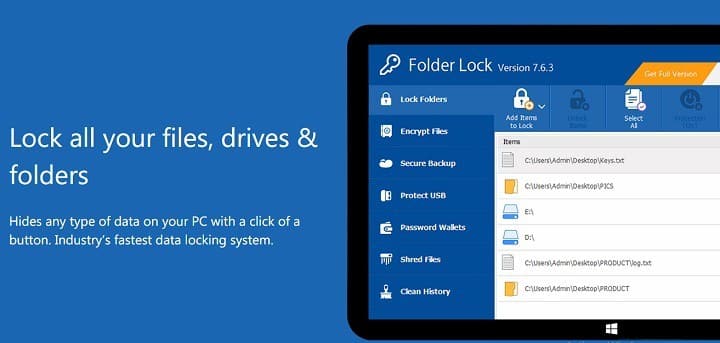
Je to jeden z nejlepších nástrojů pro šifrování Windows 10, který můžete použít k ochraně souborů a složek. Nejlepší na Folder Lock je, že dokáže chránit vaše soubory a složky heslem ve Windows 10. Nejen to, ale Folder Lock také poskytuje soukromý trezor, kam můžete ukládat své nejdůležitější soubory, složky, aplikace, obrázky a téměř všechny jiná věc.
Takto můžete uzamknout aplikace v počítači se systémem Windows 10. Pokud znáte nějakou jinou metodu, jak uzamknout aplikace na PC, podělte se o ni s námi v komentářích. Doufám, že vám tento návod pomohl! Sdílejte to prosím také se svými přáteli.